今回は、Zen Worldが教える「Divaの使い方コンプリードガイド」のうち「オシレーター(OSC)」に関する部分をまとめました。
Divaを持っているけどイマイチ使い方がわかっていない…という方も、このシリーズを見れば「これでどんな音も自分で作れるようになる!」というレベルまで到達できます。
このシリーズを見て、Divaマスターになりましょう!
Divaの使い方 コンプリートガイド一覧
はじめに:今回解説する機能とパラメータ一覧
今回は、以下の機能やパラメータについて解説します。
・オシレーター(OSC1~3)
・VOLUME(ボリューム)
・WAVEFORM(ウェーブフォーム)
・RANGE(レンジ)
・DETUNE(ディチューン)
・FM(FM 1 > 2/3)
・TUNE MOD(チューンモジュレーション)
・SHAPE MOD(シェイプモジュレーション)
・SYNC(シンクロナイズ)
・NOISE(ノイズ)
・FEEDBACK(フィードバック)
・5つのオシレータータイプ
(Triple VCO、Dual VCO、DCO、Dual VCO Echo、Digital)
オシレーター(OSC)とは?
オシレーター(OSC)は、シンセサイザーにおいて音を鳴らす役割があります。
例えば、Divaの「TRIPLE VCO」モードにはOSC1~3まで3つのオシレーターがあり、それぞれ別の音を鳴らすことができます。

例えば上記画像右上の「VOLUME」の下には3つのツマミがあり、それぞれ上から「OSC1の音量」「OSC2の音量」「OSC3の音量」を意味しています。
VOLUMEが0だと(ツマミを左に振り切っていると)音が鳴りませんので、ご注意ください。
同様に、「RANGE」「WAVEFORM」も下に3つツマミが並んでおり、それぞれOSC1~3までのパラメーターを個別で設定することができます。
VOLUME(音量)
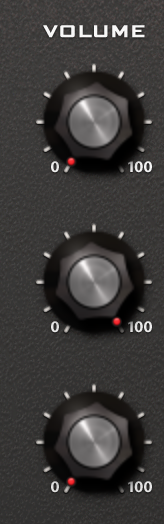
OSC1~3までの音量を設定します。
ここがゼロだと(左に振り切っていると)音が鳴りません。
WAVEFORM(ウェーブフォーム)
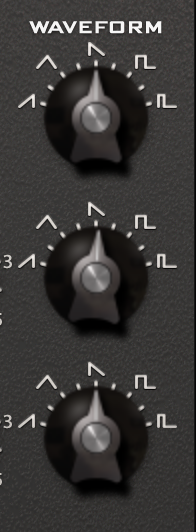
OSC1~3までのウェーブフォームを設定します。
ウェーブフォーム(絵柄)は5種類描かれていますが、Divaではツマミを滑らかに動かすことができるため、例えば「Saw波とSquare波の間ぐらい」などの音作りも可能です。
ウェーブフォームが異なると出る音も変わりますので、お好みのウェーヴフォームを選択しましょう。
SCOPEでウェーブフォームを確認する
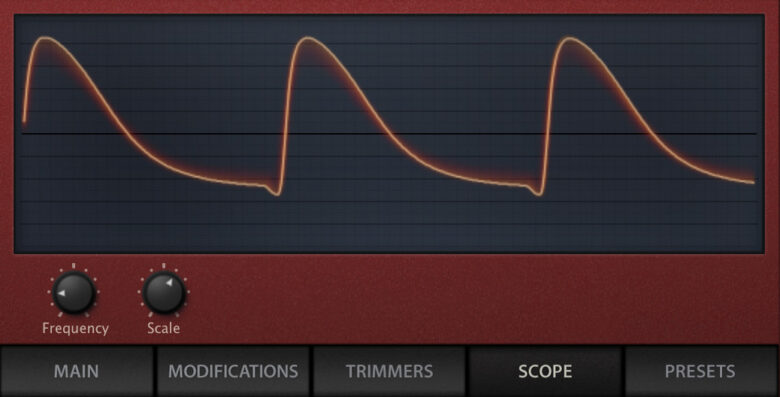
Divaの画面下にある5つのメニューのうち「SCOPE」を選択すると、いま鳴らしている音の波形を確認することができます。
RANGE(レンジ)
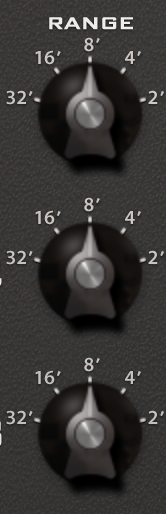
RANGE(レンジ)は、OSC1~3までの音の高さを設定するパラメーターです。
デフォルトは「8」で、左に動かすと音が1オクターブずつ下がり、右に動かすと音が1オクターブずつ上がります。
OSC1~3までを駆使して、オクターブ違いの音を重ねるなどをすると、より幅広いサウンドデザインが可能です。
DETUNE(ディチューン)
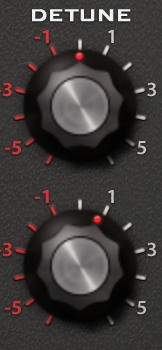
DETUNE(ディチューン)は、ピッチを少しズラすことで音に広がりや厚みを加えることができるパラメーターです。
上のツマミではOSC2のピッチを、下のツマミではOSC3のピッチを変化させます(OSC1はディチューンされません)。
オシレーター(OSC)が1つしか鳴っていないときは、DETUNEらしい効果はあまり得られません。
2個以上のオシレーター(OSC)が鳴っている時は、ピッチの違いにより音に広がりや厚みが加えられ、DETUNEらしい効果を発揮します。
値が大きければ大きいほどピッチのズレ幅も大きくなり、2つ以上の音が同時に鳴っているように聞こえます。
DETUNEで和音(ハーモニー)を作る
DETUNEの値によっては、和音(ハーモニー)を作ることも可能です。
※例えば1上げると半音1個分上がりますので、4まで動かすと「ドとミ」、5まで動かすと「ドとファ」のような和音が作成可能です。
FM(FM 1 > 2/3)

FMセクションでは、ピッチを変化させることにより複雑な音作りをすることができます。
※FM = Frequency Modulation
OSC1でOSC2と3の周波数を変化させる仕様のため「FM 1 > 2/3」という記載がされています。
TUNE MOD(チューンモジュレーション)

TUNE MODでは、手軽に音程をアニメーションさせることができます。
「ピューン↓」という上から下に下がる音も、「ギュイーン↑」という下から上に上がる音も、このモジュレーションだけで手軽に作成することができます。
ツマミを右に回すとピッチが上から下に下がり、左に回すとピッチが下から上に上がります。
Riser(Uplifter)やDowner(Downlifter)などのFXサウンドを作るときにも役立つパラメーターです。
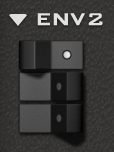
TUNE MODの左側には、縦に並んだ3つのスイッチがあります。
上からOSC1、OSC2、OSC3に対するスイッチで、スイッチをONにした(右に切り替えた)オシレーターに対してTUNE MODが適用されます。
SHAPE MOD(シェイプモジュレーション)

SHAPE MODでは、ウェーブフォーム(WAVEFORM)をアニメーションさせることができます。
例えば「徐々にSaw波からSquare波に変化していく」というサウンドを作ることができます。

TUNE MODと同様、左側には3つのスイッチがあり、OSC1~3までのどのオシレーターに対してSHAPE MODを適用するかどうかを決めることができます。
SYNC(シンクロナイズ)
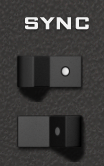
SYNC(シンクロナイズ)は、OSC2とOSC3をOSC1のピッチにシンクロさせるかどうかを決めます。
(上のスイッチがOSC2、下のスイッチがOSC3の設定)
例えばSYNCでOSC2のスイッチをONにしていると、RANGEでオクターブを上下させる設定にしていても、音の高さがOSC1と同じになります。
NOISE(ノイズ)
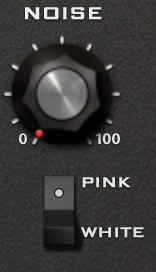
名前の通り、ノイズを足すことができるパラメーターです。
スイッチを「PINK」にするとピンクノイズが、「WHITE」にするとホワイトノイズを加えることができます。
FEEDBACK(フィードバック)
FEEDBACK(フィードバック)は少し上級者向けのパラメーターで、フィルターの後ろから来る信号をミキサーに戻す量を調整します。
基本的に、フィードバック量が少ないと低音域が少しブーストされ、フィードバック量が多いと厚みのあるハウリングノイズや倍音が生まれます。
オシレーターモードの選択(Triple VCO、Dual VCO、DCO、Dual VCO Echo、Digital)
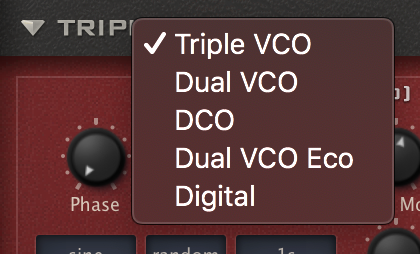
Divaでは、オシレーターのタイプをTriple VCO、Dual VCO、DCO、Dual VCO Echo、Digitalの5種類から選択できます。
モードを変更するには、画面下にあるモード名をクリックし、ドロップダウンメニューから選択します。

※DUAL VCO

※DUAL VCO ECHO
モードを変更すると、上記画像のようにDivaの画面左上の欄が変化し、使えるパラメーターも変わります。
Triple VCO
最もCPU負荷が高いモデルで、FM(Frequency Modulator)やSYNC、フィルターフィードバック等を使用してオシレーターをモーフィングするタイプです。
※各パラメーターについては、前述でご紹介しています

CPU負荷が高いモデルですが、さらに高音質&レイテンシーを減らしたい場合は、画面下の「Accuracy」を「divine」モードにすると良いでしょう。
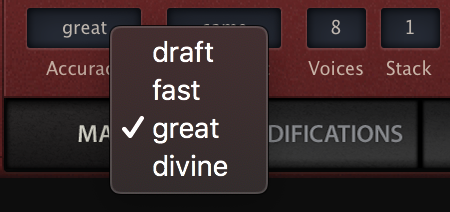
DUAL VCO

前述のTRIPLE VCOよりもややシンプルなオシレーターです。
ウェーブフォームごとにピッチを変えられるということと、オシレーターの中で純粋なSine波を簡単に作ることができることが大きなメリットです。
PW(Pulse Width):Square波を選択している時のPulse Waveの幅を決めます。
※Pulse Widthについては、Square波を使用しているときしか効果がありません。
より効果を実感したい方は、Diva画面下の5つのメニュー欄より「SCOPE」を選択すると、波形の変化を確認できるのでおすすめです。
LFO 2:PWを動かす幅を決めます(どの値を基準にするかは▼マークのプルダウンメニューで変更できます)
「1」「1+2」スイッチ:オシレーター1だけに適用するか、1と2の両方に適用するかどうかを決めます。
ピッチ(32・16・8・4・2):1オクターブ単位でピッチを変更できます。
SYNC:オシレーター1と2をシンクロさせるかどうかを決めます。ONにすると、強制的に両方のピッチが同じ高さになります。
DETUNE:ピッチを少しズラすことで音に広がりや厚みを加えることができるパラメーターです(オシレーター2のピッチが変化します)。
ウェーブテーブル(4種類):4つのウェーブテーブルを選択できます(複数選択可)。
SHAPE:アナログのハードウェア感を出してトーンを調整するパラメーターです。「ideal」「analog1」「analog2」から選択できます。
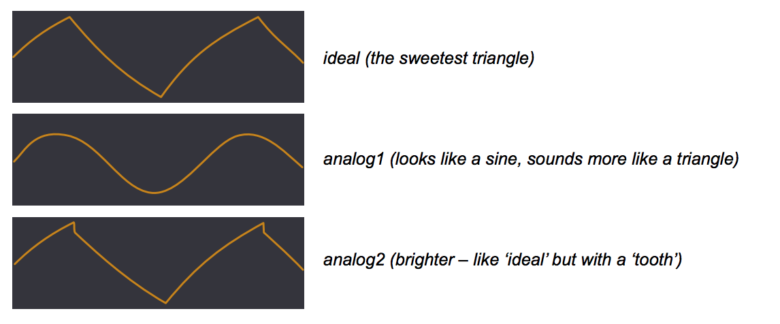
「1」「BOTH」「2」「SPLIT」:モジュレーションをどのオシレーターに適用するかを決めます(デフォルトではENV2とLFO2)。
「1」→オシレーター1だけに適用します
「BOTH」→オシレーター1と2の両方に適用します
「2」→オシレーター2だけにENV1・ENV2を適用します
「SPLIT」→オシレーター1とオシレーター2に対して別々に適用します
ピッチモジュレーション:ピッチに変化を与えるモジュレーションの割合を決めます。▼マークのプルダウンメニューからモジュレーションのソースを変更できます(デフォルトではENV2とLFO2)。
CROSS MOD:TRIPLE VCOの「FM 1->2/3」と同様のパラメーターで、オシレーター1でオシレーター2の周波数を変化させるモジュレーションをかける割合を決めます(オシレーター1と2がONになっていないと効果がありません)。
MIX:オシレーター1と2の音量の割合を決めます。
DCO
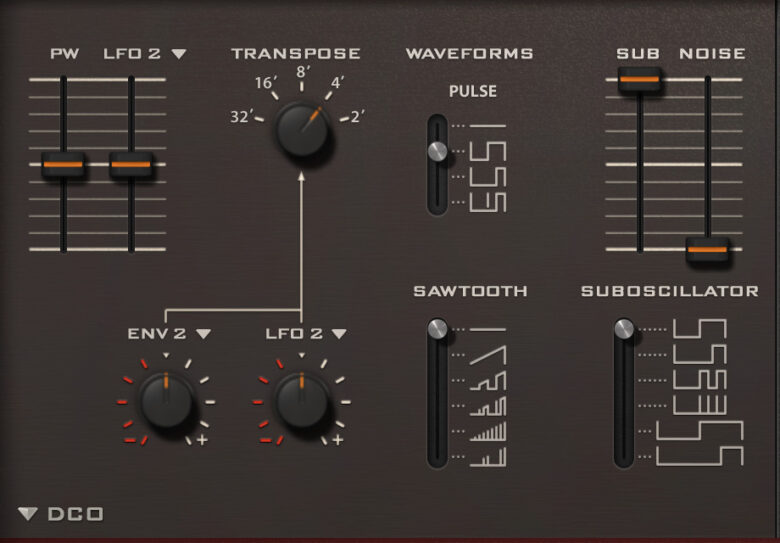
DCOにはメインのオシレーター1つとSubオシレーター、Noiseオシレーターの3つしかないシンプルなモデルです。
しかし、DCOでは他のタイプのオシレーターよりも複雑で明るいサウンドを作成することができます。
PW(Pulse Width):Square波(PULSE)を選択している時のPulse Waveの幅を決めます。
※Pulse Widthについては、Square波(PULSE)を使用しているときしか効果がありません。
より効果を実感したい方は、Diva画面下の5つのメニュー欄より「SCOPE」を選択すると、波形の変化を確認できるのでおすすめです。
TRANSPOSE:ピッチを1オクターブ単位で変更します(32・16・8・4・2)。
ピッチモジュレーション:ピッチモジュレーションの割合を決めます。ソースは▼マークのプルダウンメニューから変更できます。
WAVEFORMS:ウェーブフォームを変更します。
SUB:サブベースの音量を調整します。
NOISE:ノイズの音量を調整します。
SAWTOOTH:SAW波の波形を変更できます。
SUBOSCILLATOR:サブベースの波形を変更できます。
DUAL DCO ECHO

DUAL DCO ECHOは、前述のDCOよりもCPU負荷が低く、オシレーターが2つ使えるタイプのオシレーターです。
ピッチモジュレーション(TUNE MOD)やウェーブフォームの選択、音量設定、DETUNEについては前述のモデルと同様です。
DIGITAL

DIGITALは、アナログではなくデジタルなサウンドをモデルとしたオシレーターです。
ウェーブフォームの選択やオクターブの町営、DETUNEなどは前述までのオシレーターと同様ですが、「MULTI」や「CROSS」「RING」などのパラメーターが使えるのが特徴です。
ウェーブフォーム:全部で7つあり、上から順に「Multisaw」「TriWrap」「Noise」「Feedback」「Pulse」「Sawtooth」「Triangle」です。
※どのウェーブフォームを選ぶかによって、調整できるパラメーターが変化します
モジュレーションソース:デフォルトはENV2になっています。
CROSS(クロスモジュレーション):オシレーター1がオシレーター2に対してモジュレーションをかける量を決めます。
RING:ONにすると、オシレーター2のアウトプットがリングモジュレーションをかけた後のサウンドになります。
MIX:2つのオシレーターの割合を決めます。
HIGH QUALITY:ONにすると、CPU負荷は増えますが音質がUP(エイリアスノイズが軽減)します。

中央付近には、6つのボタンがあります。
左側がオシレーター1に対するモジュレーションをONにするかどうか、右側がオシレーター2に対するモジュレーションをONにするかどうかを切り替えるスイッチです。
画面中央「FEEDBACK」「FILTER」セクション
Divaの画面中央は、前述のオシレーターのタイプによって変化します。
TRIPLE VCO以外のオシレーターでは、下記画像のように「NO HPF」という文字とフィードバック量だけ設定できるようになっています。
▼マークのプルダウンメニューを開くと、ハイパスフィルター(HPF)をどのタイミングでかけるかを設定できます。
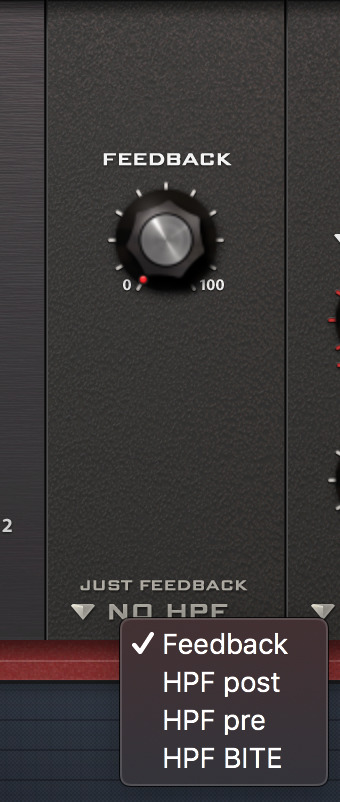
Divaでの音作りの例
ここからは、Divaのオシレーターセクションを使って音作りをする例をご紹介します。
バッキングシンセ(7thコード)
Super Saw(スーパーソウ)
Massive Bass(ビッグなベースサウンド)
KORG MS-20系サウンド
ベースハウスで使えるシンセサウンド
Divaの使い方 コンプリートガイド一覧


.jpg)






